Ubuntu nem tölt be - a probléma megoldása

- 3928
- 297
- Orosz Ákos
Bármely operációs rendszer bizonyos okok miatt abbahagyhatja a munkát. A felhasználói munkájának folyamatában a rendszerrel, az új segédprogramok, a frissítések, a különféle fájlok telepítve vannak, amelyek végül konfliktusokhoz vezethetnek az operációs rendszeren belül. Ebben a cikkben részletesen elemezzük, mit kell tenni, ha az Ubuntu nem indul. Szóval, menjünk le.

Az Ubuntu indítási hiba könnyen kijavítható.
Van egy módja annak, hogy lehetővé tegye egy ilyen probléma megoldását a Linux Ubuntu -ban. Erről bővebben a cikkben tovább.
Mindenekelőtt meg kell találnia egy lemezt az Ubuntu -val, ahonnan a telepítést végezték. Helyezze be a lemezt és indítsa újra, hogy a kezdeti terhelési képernyő megnyílik. A megnyitó menüben kattintson a "Törött rendszer helyreállítása" gombra. Ezután megkezdődik az Ubuntu folyamat, először azt gondolhatja, hogy a rendszer szokásos telepítése megkezdődött, mivel a telepítéshez hasonlóan ki kell választania a nyelvet, és be kell állítania a hálózati beállításokat. Vigyázzon a képernyő bal felső sarkában megjelent "mentési mód" feliratra.
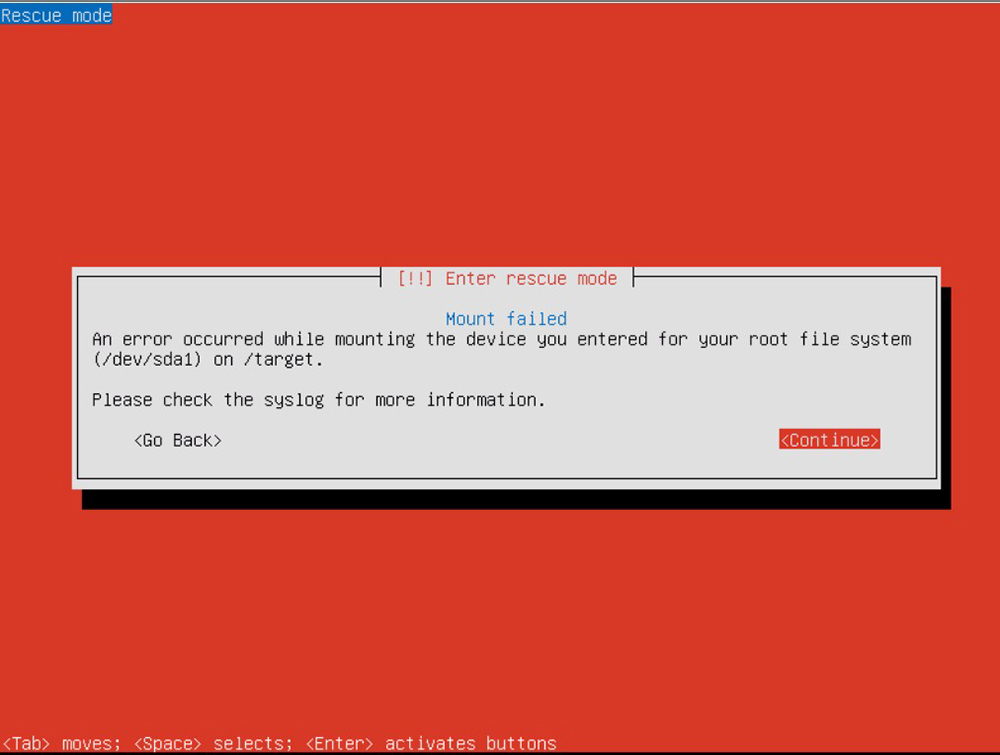
Haladjon tovább, amíg el nem éri azt a színpadot, ahol ki kell választania a gyökérgyökérgyökert.
A megfelelő kiválasztásához jól tudnia kell a szakaszok elhelyezését a PC merevlemezén. Ha ez nem az Ön esete, akkor lehet, hogy több kísérletre van szüksége, van néhány tipp, amelyek segítenek a helyes választásban:
- Ha az Ubuntu -t az egyetlen operációs rendszerként telepítették, akkor az Ubuntu átírja az aktuális lemez összes tartalmát. Valószínűleg a gyökérfájlrendszer az első szakasz.
- Ha az Ubuntu -t dupla terheléskonfigurációba telepítették Windows OS -vel, válassza ki a második részt a listából.
A gyökérfájlrendszer kiválasztása után a szerelvény folyamata megkezdődik a sikeres vége esetén, a következő ablakra megy. Ha ez nem történik meg, akkor a szekciót helytelenül választották ki.
Általános helyreállítási forgatókönyv
Ha a következő ablakra megy, meg kell jelölnie a helyreállítási lehetőséget. A választás az operációs rendszer betöltésekor megjelenő tünetektől függ.
- A rendszer nem haladhat tovább a letöltési menünél, vagy vannak hibák benne.
A rendszer szokásos problémája, amelyet nem lehet letölteni. Talán az oka az, hogy kettős betöltéskor véletlenül visszaállítja a Windows vagy más operációs rendszereket. A probléma megoldásához újra kell telepíteni a grubot. Ehhez lépjen a menübe a helyreállítási műveletek kiválasztásához, és válassza a "Grub Boot Loader újratelepítése" lehetőséget. A következő szakaszban ki kell választania, hogy hol telepítse a GRUB -t, ha elfelejtette, hogy pontosan hol található a GRUB bootloader, valószínűleg az, hogy egy merevlemezre telepítette, amely az első volt. Vagyis valószínűleg az, hogy "HD0". A Grub újratelepítése után visszatér a menübe a műveletek kiválasztásához. Kattintson a "Rendszer újraindítása" gombra a letöltés menübe lépéshez.
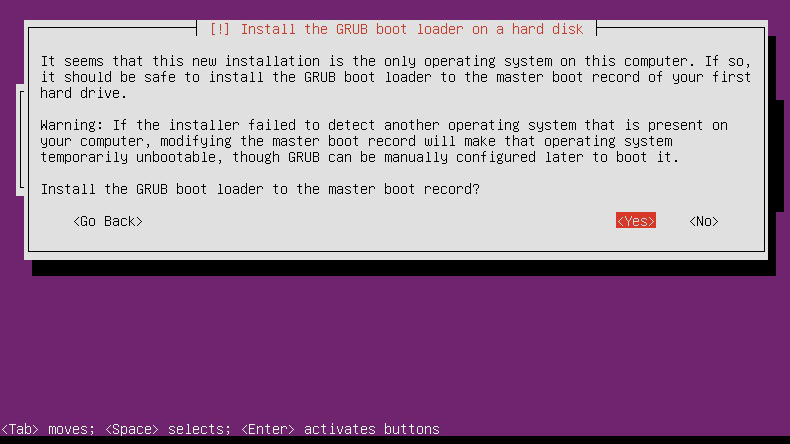
- A rendszernek sikerül elhagynia a letöltési menüt, de egyébként nincs hozzáférés a gyökérhez.
Ez a tünet talán a leginkább nyilvánvaló, mivel sokféle hibás működés okozhatja. Először próbálja meg újraindítani, és válasszon egy betöltést egy másik maggal. Ha a kiválasztott mag betöltődik, akkor a probléma az utolsó magban a berendezések támogatásában rejlik. A munka alap betöltése után ellenőrizze, hogy vannak -e frissítések az új magban. Ha hasonló problémák jelentek meg a letöltési menüben a különféle magok kiválasztásának szakaszában, menj a következő szakaszba.
Ha problémák merülnek fel, ezt a fajtát közvetlenül a lemezről kell ki kell szüntetni. Ehhez válassza a "Héj végrehajtásának végrehajtása a telepítő környezetében" lehetőséget. Ezután beleesik a busybox héjba, ahol bizonyos diagnosztikai és helyreállítási műveleteket végezhet.
A gyökér FS ellenőrzése
Először is, győződjön meg arról, hogy olvashat a gyökér FS -ből. A betöltés során a helyreállítási lemez mód beilleszti ezt a fájlrendszert a /célpontra. Írja be a parancsot:
~ # ls /cél
Ha az Ubuntu -t az alapértelmezett paraméterek segítségével telepítette, akkor a gyökérfájlrendszernek be kell lennie a/dev/lemez/disc0/felvonuláson.
Fájlrendszer helyreállítása
Ezután használja az FSCK parancsot a fájlrendszer visszaállításához. Először is meg kell határozni a szekciót /célt, ha még nem volt felszerelve. Ezt a csapat végzi:
~ # umount /cél
A helyreállítási módban kizárólag az EXT2, az EXT3 és a JFS fájlrendszerek esetében vannak FSCK segédprogramok, tehát ha egy másik FS -t választott a telepítés során, akkor egy másik telepítési lemezt kell használnia. Alapértelmezés szerint az FS EXT3 -at használják az Ubuntu -ban, tehát ha elvégezte az alapértelmezett telepítést, be kell mutatnia a lemezt a lemez ellenőrzéséhez és visszaállításához:
~ # / Sbin / fsck.Ext3 -f/dev/lemez/lemez/disc0/rész
Fskk.Ext3 Cserélje ki az FSCK -t.Ext2, vagy fsck.JFS, ha vannak ext2 vagy JF -ekkel rendelkező szakaszok, és változtassa meg a szekciót a saját gyökérre is. Az FSCK befejezése után szerelje fel újra a /célpontot, és próbálja meg hozzáférni az LS parancs felírásával:
~ # Mount/Dev/Discs/Disc0/Part1/Target
~ # ls /cél
Ha több fájl és könyvtár jelenik meg a képernyőn, akkor az eszköz visszaáll! Használja a kilépési csapatot, hogy hagyja el a Busybox Shell -t. Végezze el a számítógépet, és ellenőrizze, hogy most már betölti -e.
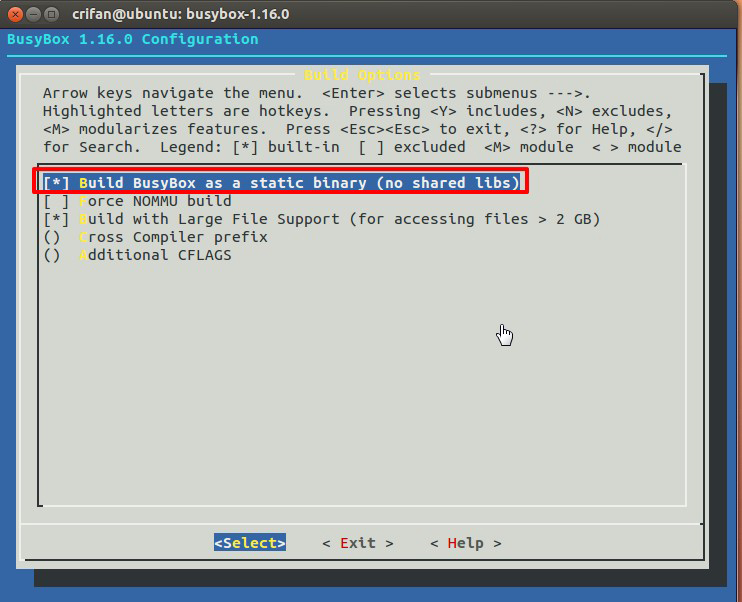
Ha a rendszer betöltődik, de bármely szolgáltatáson lóg, lépjen a héjba a gyökérfájlrendszer között, és válassza a "Héj végrehajtása a/dev/lemez/disc0/Part1" -ben a helyreállítási műveletek menüjében. Ez a név kissé eltérhet, ha van egy másik szakasz, mint gyökér FS.
Ezután a saját gyökér fs héjába esik. Ott mozoghat az FS körül, és olyan parancsokat is végrehajthat, mintha valóban letöltötte a fájlrendszert. Ezután meg kell találnia az init szolgáltatást, ami a probléma oka. Deaktiválja azt. A "Szolgáltatások bevezetésének kezelése" szakaszban vannak utasítások a letöltéskor elindított szolgáltatások megtalálására és letiltására. Ha az Ubunta alapértelmezés szerint telepített, akkor valószínűleg megtalálja a szolgáltatást vagy az /etc /rc2 -t.D, OR /ETC /RCS.D. Miután megtalálta a problémás szolgáltatást, változtassa meg nevét az "S" betű "D" betűjével.
Miután az init szkriptet deaktiválódott, írja be a kilépési parancsot, és hagyja el a héjat, és a számítógép kitöltése után hagyja. Próbálja meg újra betölteni az Ubunta rendszerbe. A deaktivált init szkript már nem okoz problémát, tehát semmi sem akadályozhatja meg, hogy ezúttal sikeresen betöltse.
Most már tudja, mit kell tennie, ha az Ubuntu nem tölt be. Írja be a megjegyzéseket, hogy megbirkózott -e ezzel a feladattal, ossza meg tapasztalatait más felhasználókkal az ilyen problémák megoldásában, és kérdéseket tegyen fel a cikk témájával kapcsolatban.
- « Hogyan kell telepíteni a diszkrétot, ha nincs telepítve
- Hogyan állítsunk be leveleket a Microsoft Outlook -hoz »

